Att få ett projekt i After Effects att fungera framgångsrikt kräver inte bara kreativitet och teknik, utan även rätt verktyg för optimal utdata. Med Adobe Media Encoder CC har du ett kraftfullt alternativ som gör det möjligt för dig att rendra dina kompositioner utan att behöva öppna After Effects direkt. I denna guide leder jag dig genom stegen som du bör tänka på för att rendra dina projekt effektivt och välja de bästa formaten för dina behov.
Viktigaste insikterna
- Du kan rendra projekt direkt i Adobe Media Encoder CC utan att öppna After Effects.
- Anpassning och val av exportalternativ är detaljerat och användarvänligt.
- Fel och kompatibilitetsproblem har åtgärdats i den nyare versionen.
- Ett stort urval av exportabla format och förinställningar finns tillgängliga.
Steg-för-steg-guide
1. Importera komposition i After Effects
Först drar du din video eller komposition till After Effects-gränssnittet. Med en enkel drag-and-drop kan du flytta filen till ett nytt projekt eller en ny komposition. När detta är klart är du redo att skapa din renderlista.
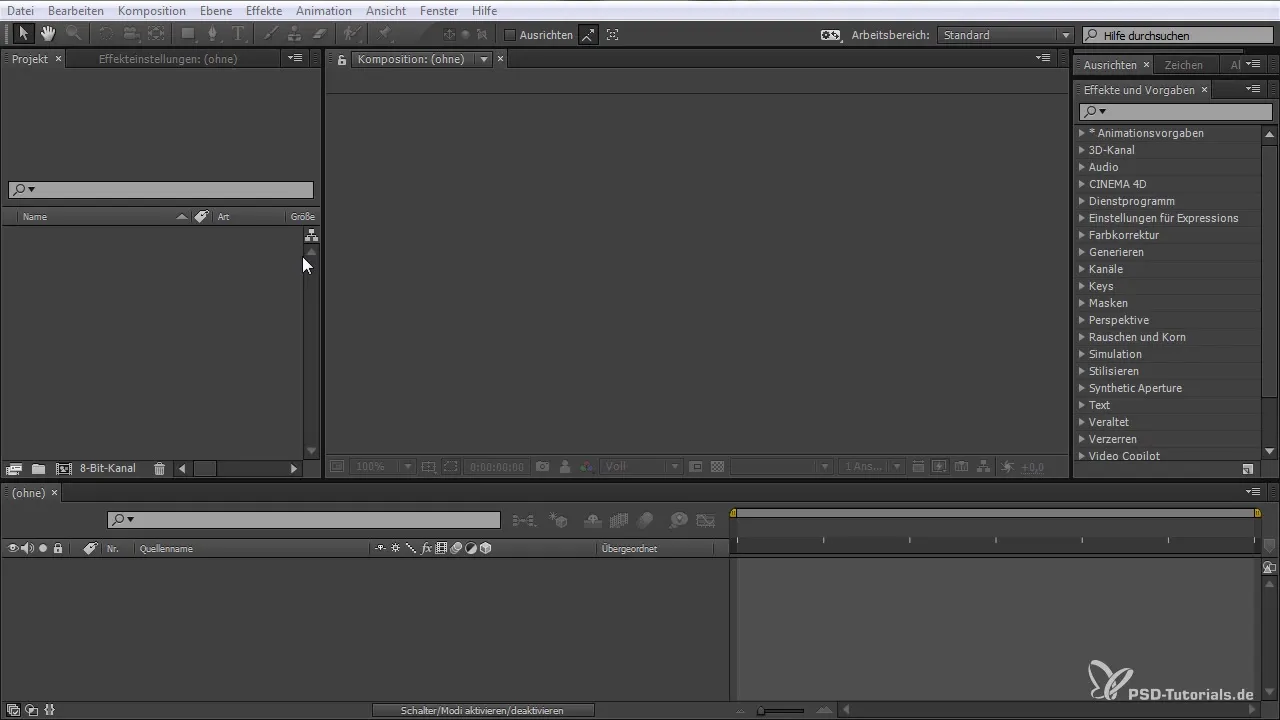
2. Öppna renderlistan
Du når renderlistan genom att klicka på "Komposition" i menyn och sedan "Lägg till i renderlista". Detta för över kompositionen till renderlistan, och du får din första möjlighet att ställa in renderinställningarna.
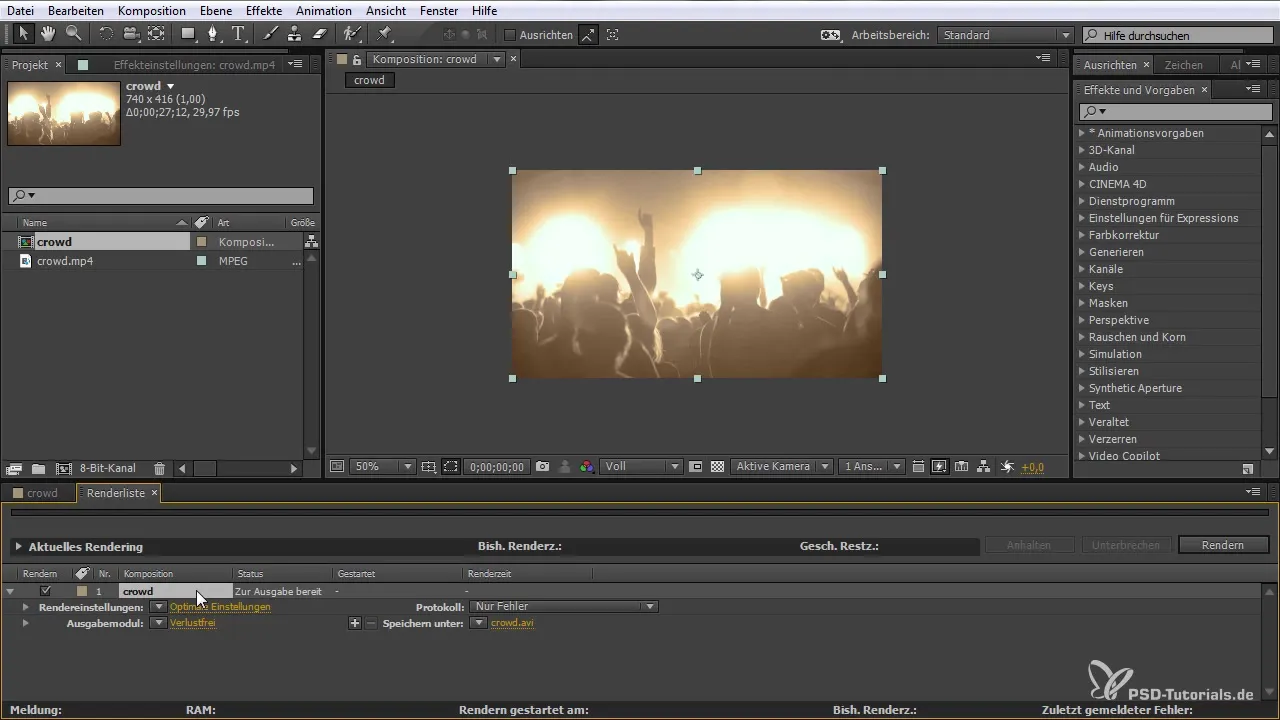
3. Åtkomst till exportalternativ
Välj alternativet "Exportera" för att gå till Adobe Media Encoder CC. Klicka på "Lägg till i Adobe Media Encoder kö". Detta laddar din komposition till Media Encoder, där du kan justera dina renderinställningar vidare. Encoder skapar automatiskt en förhandsvisning av din komposition.
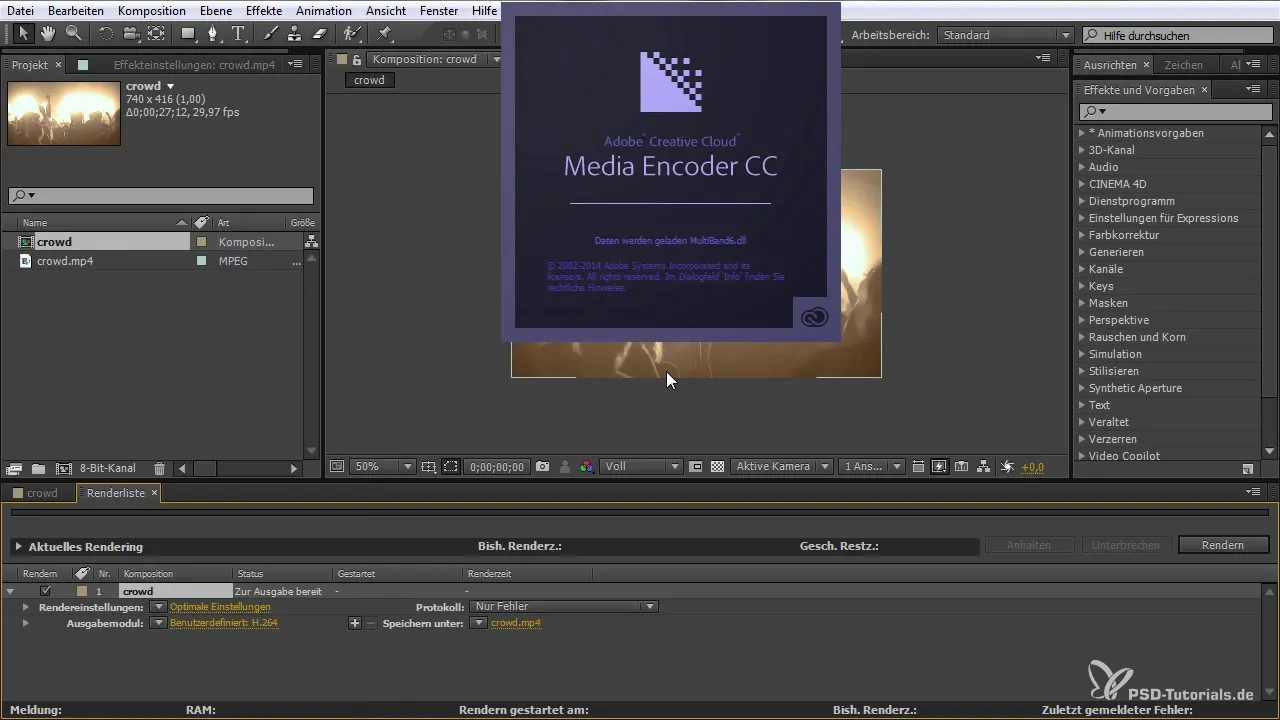
4. Välj förinställningar och format
I encodern kan du välja förinställningar för ditt projekt. Från onlineplattformar som YouTube och Vimeo till specifika format för DVD eller Blu-ray har du en bred palett av alternativ. Se till att välja det format som passar ditt målmedium för att säkerställa bästa kvalitet.
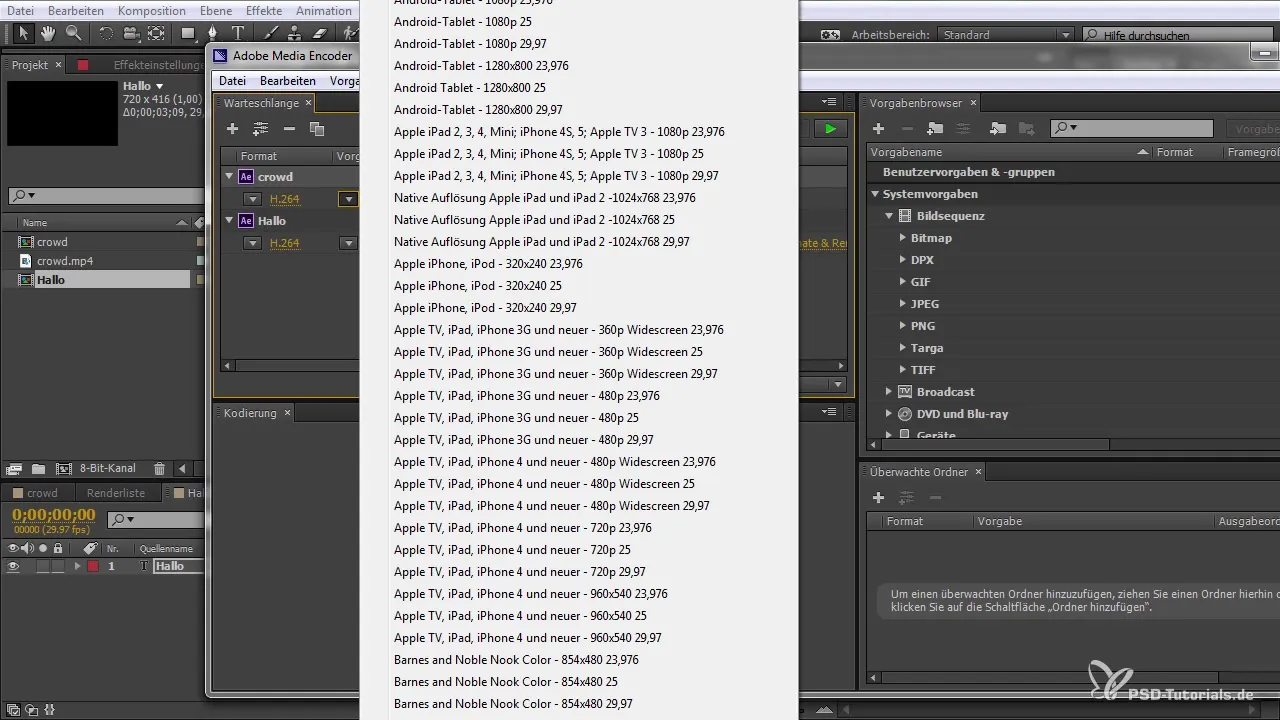
5. Justera renderinställningar
Under "Export"-inställningarna kan du göra specifika anpassningar. Ställ in målbitrate, upplösningar och codecs som du vill ha för ditt projekt. Media Encoder ger dig gott om utrymme för att testa olika parametrar så att det är enkelt att uppnå bästa kvalitet.
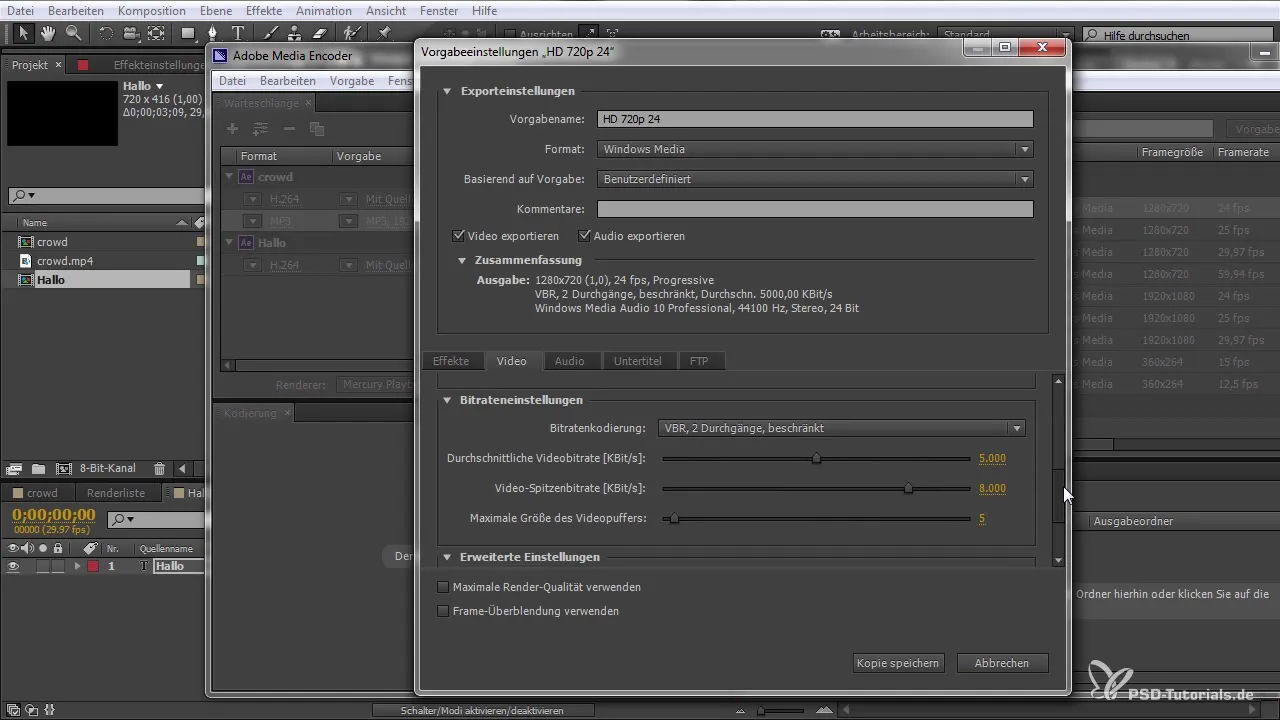
6. Ange filens sparplats
Du kan ange platsen för den renderade filen genom att klicka på filens sökväg. Här kan du snabbt bestämma var din renderade video ska sparas, vilket hjälper dig att hålla ordning.
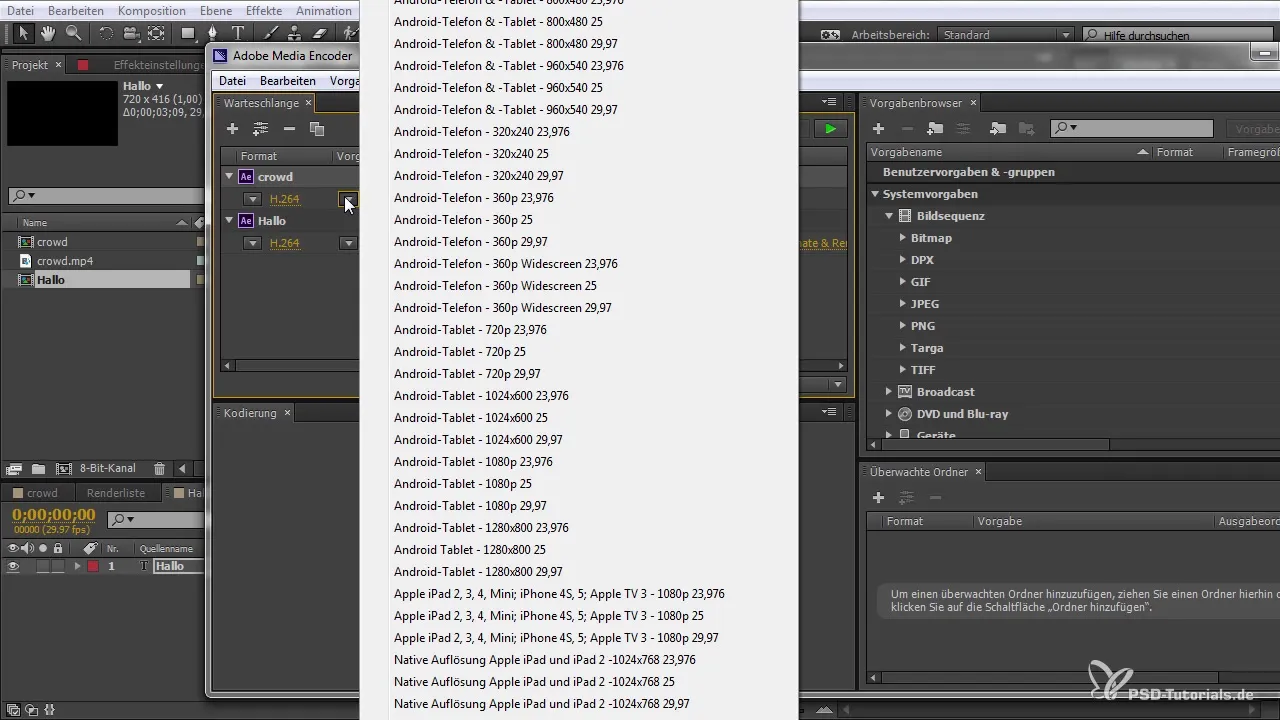
7. Använd kö
Du har möjlighet att lägga till flera kompositioner i kön. Detta är särskilt användbart om du har flera projekt eller versioner som ska rendras samtidigt. Varje komposition behandlas oberoende och du kan omorganisera dem i kön.
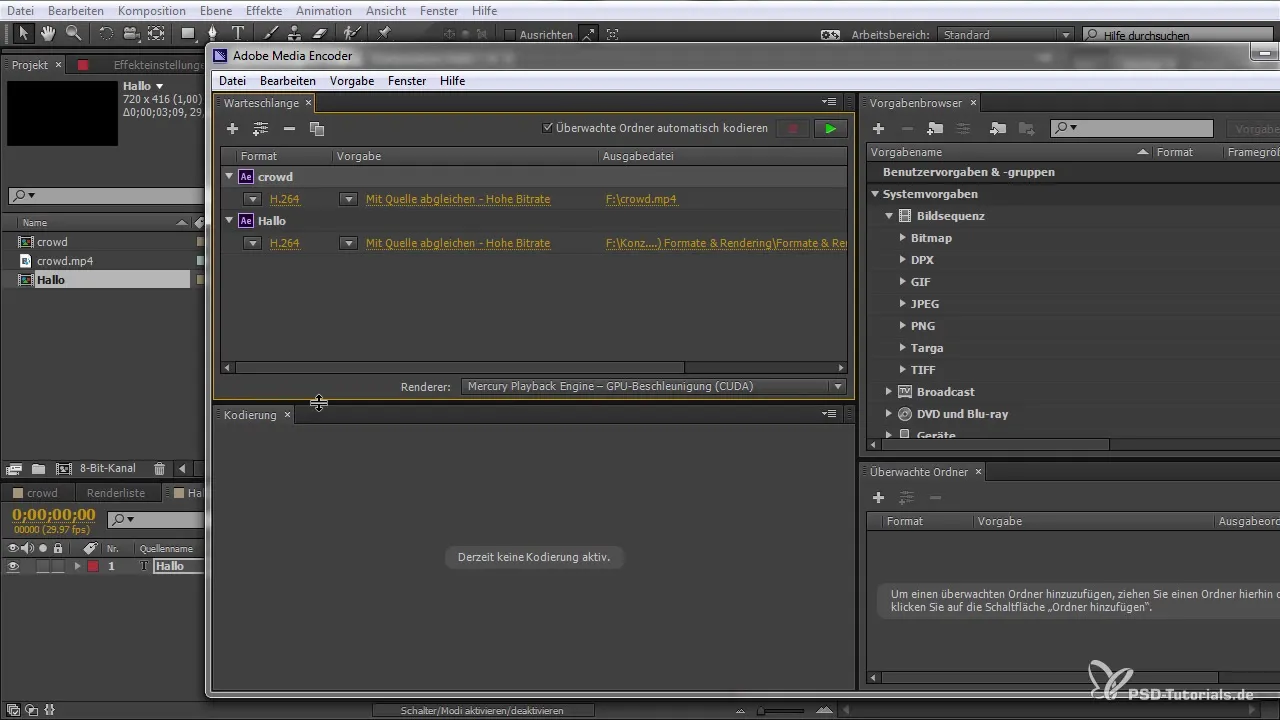
8. Starta rendering
Klicka på play-symbolen i Media Encoder för att starta renderingsprocessen. Du kommer att se att kompositionen går in i exportprocessen. Under denna tid kan du fortsätta att göra ändringar i After Effects, eftersom de två programmen fungerar oberoende av varandra.
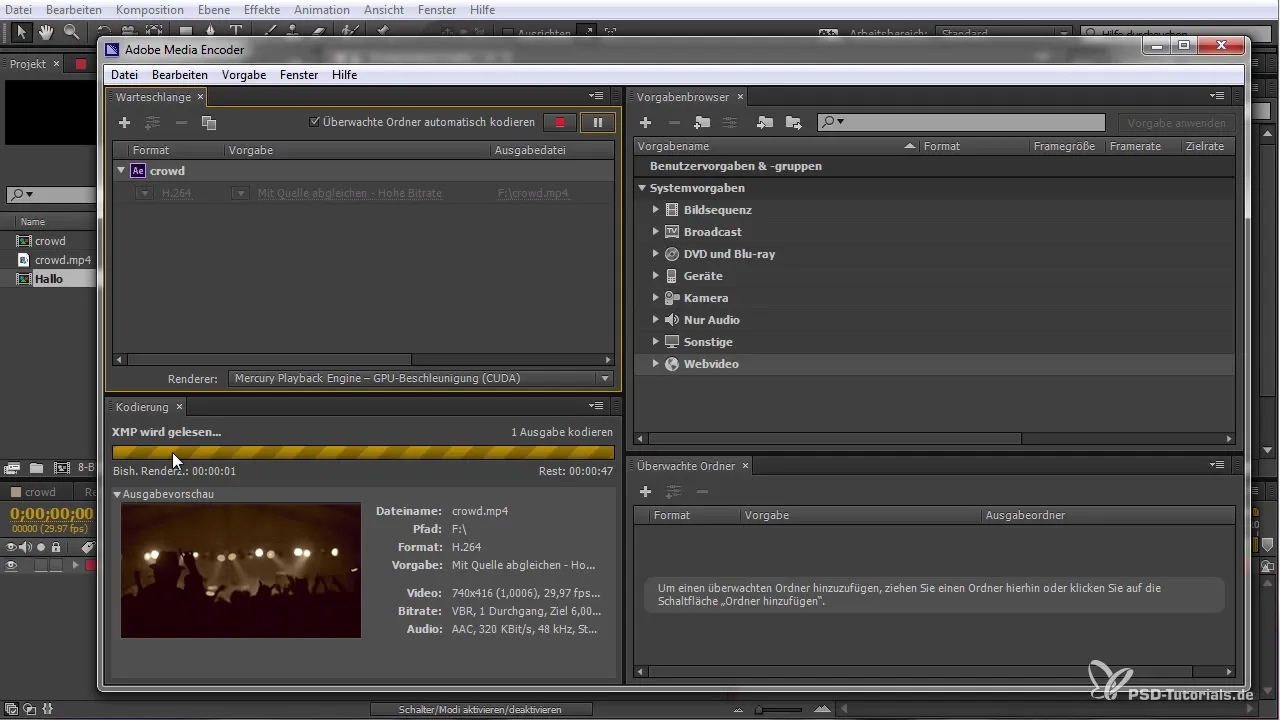
9. Använd förhandsvisning av utdata
Använd förhandsvisningen av utdata för att få en inblick i framstegen av ditt arbete under renderingen. Det ger dig en möjlighet att upptäcka fel tidigare eller göra ändringar innan projektet är helt renderat.
10. Slutförande och granskning
När rendering är avslutad, kontrollera den exporterade filen i den tidigare angivna sparplatsen. Se till att videon uppfyller de önskade kraven och kan spelas upp i det format som du rendrat för.
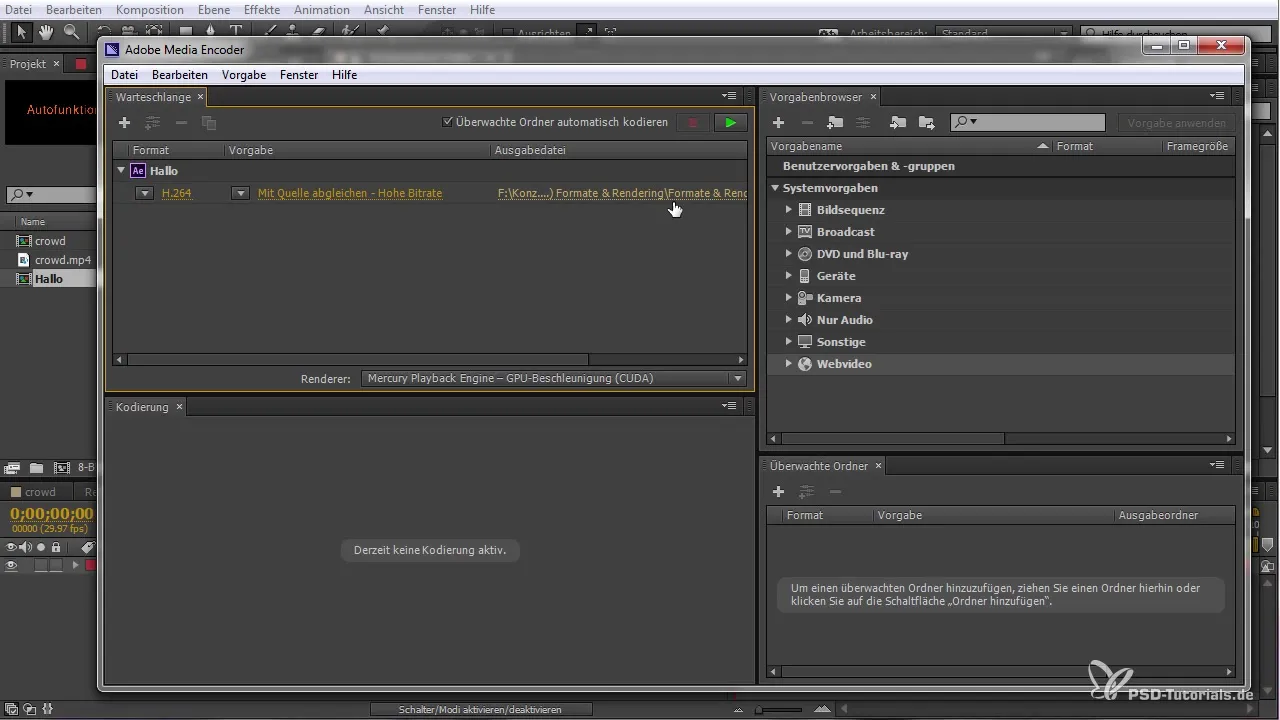
Sammanfattning – Rendering av After Effects görs enkelt
I denna guide har du lärt dig allt viktigt om att rendera dina After Effects-projekt med Adobe Media Encoder CC. Från skapandet av kompositioner till den slutliga kvalitetskontrollen – du har alla verktyg du behöver för att göra processen enkel och effektiv.
Vanliga frågor
Vad är Adobe Media Encoder?Adobe Media Encoder är ett program som låter dig rendra och konvertera medieinnehåll utan att behöva öppna After Effects eller Premiere Pro.
Hur väljer jag rätt format för min video?Välj formatet baserat på mediet där din video ska spelas upp, som till exempel YouTube eller DVD.
Kan jag rendra flera kompositioner samtidigt?Ja, du kan lägga till flera kompositioner i kön och rendra dem alla på en gång.
Vad gör jag om min video tar lång tid att rendra?Kolla render-inställningarna och kompositionseffekterna för att säkerställa att du arbetar effektivt. Du kan också ta hänsyn till hårdvarubegränsningarna.
Är det möjligt att ändra kvaliteten efter rendering?Kvaliteten på din renderade fil beror på de ursprungliga inställningarna och formaten. Det är förnuftigt att göra justeringar i förväg för att uppnå bästa möjliga kvalitet.


